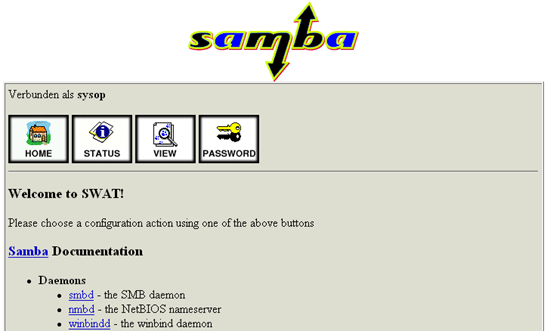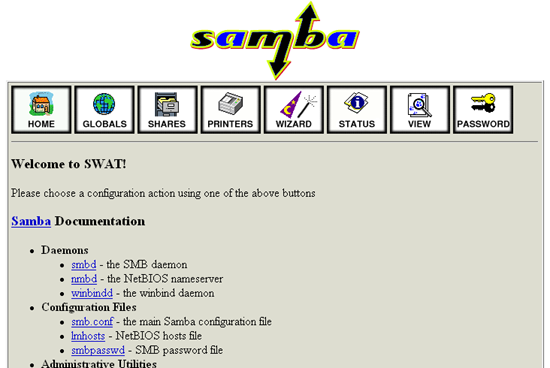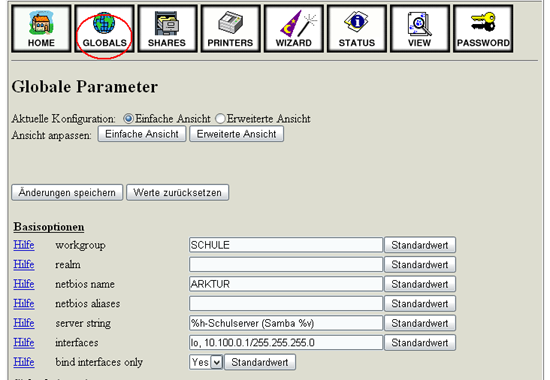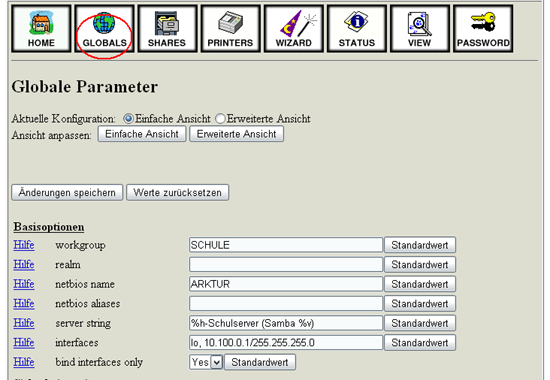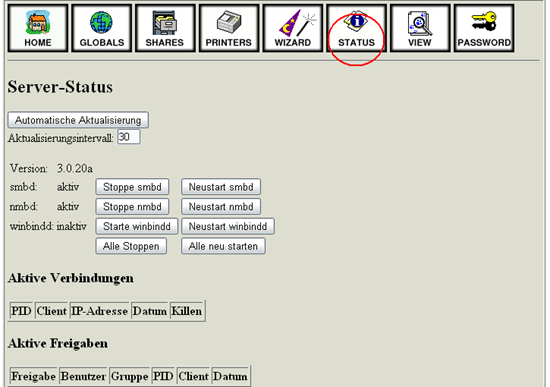Administratorhandbuch:Samba
| Archiv: Dieser Artikel beschreibt nicht die Funktionalität des derzeit aktuellen delixs-Servers. Er beschreibt ältere Schulserver-Funktionen und dient dem Zweck der Archivierung. |
Der File Server (SAMBA)
Samba ist ein universeller Datei- und Druckserver, der auf dem SMB- und dem LAN-Manager-Protokoll beruht. Das SMB-Protokoll ("Server Message Block") wurde 1985 von einer Firma "Sytec" in Zusammenarbeit mit IBM entwickelt, um Computer ohne einen besonderen Server miteinander zu vernetzen. Heute ist dieses Protokoll weit verbreitet und wird vor allem bei der Vernetzung von Windows-Rechnern eingesetzt. Das erste LAN-Manager-Protokoll ist als Standard 1987 veröffentlicht und später mehrfach erweitert worden. Probleme ergeben sich vor allem durch undokumentierte Erweiterungen durch Microsoft, so dass neue Windows-Generationen die Verbindung zu Servern aus anderen Welten zunächst meist ablehnen, bis die Samba-Entwickler diese Erweiterungen erkundet und in das Programm übernommen haben.
Samba ist als Server für Windows-Rechner auf vielen verschiedenen Plattformen zu Hause, unter anderem unter Linux. Der Arktur-Schulserver liefert eine Version von Samba mit, die es auch Windows XP ermöglicht, die Dienste zu nutzen. Auch die Konfiguration dieses Servers ist auf die Nutzung als zentraler Server für alle Client-Rechner im Schulnetz zugeschnitten.
Hinweis: Da es immer wieder zu Begriffsverwechselungen kommt, hier noch Mal eine Klarstellung.
- Unter einer Domain ist eine Internetdomain gemeint, also beispielsweise realgymnasium-dresden.de.
- Unter einer Domäne werden Server und Clientrechner zusammengefasst. Bei einem Arktur-Schulserver heisst die voreingestellte Domäne SCHULE.
- Beide Begriffe haben, abgesehen von der Ähnlichkeit der Namen, nichts mit einander zu tun.
SAMBA konfigurieren
Wenn Sie an dieser Konfiguration Änderungen vornehmen wollen, nutzen Sie am besten SWAT, das Samba Web Administration Tool. Dazu geben Sie an einem beliebigen Browser folgende URL an: http://arktur:901/ . Sie werden nach einem Nutzernamen mit Passwort gefragt.
Konfiguration ansehen
Melden sich normale Nutzer an SWAT an, dann sehen diese nicht die gesamten Verwaltungsfunktionen von Samba, sondern nur einen kleinen Teil daraus. Damit kann ein Nutzer also nicht die Funktion von Samba beeinflussen. Allerdings können Schüler damit ihr persönliches Passwort korrigieren.
Konfiguration ändern
Wenn Sie wirklich Änderungen vornehmen wollen, melden Sie sich als root mit dem entsprechenden Passwort an. Sie kommen auf die Startseite von SWAT:
Auf der Startseite können Sie sich die englischsprachige Dokumentation ansehen. Über die Icons in der oberen Leiste gelangen Sie in die einzelnen Teile der Samba-Konfiguration und -Überwachung. Die wichtigsten Einstellungen nehmen Sie über den Punkt "Globals" vor. Hier können Sie einstellen, welche Namen der Server und die Arbeitsgruppe/Domäne haben soll und wie der Server arbeitet.
Einen Ausschnitt daraus zeigt die folgende Abbildung mit den Standardeinstellungen von Arktur.
In der Zeile "workgroup" kann man sehr einfach den Namen der Arbeitsgruppe oder Domäne anpassen. Sie sollten diese Veränderung aber nur vornehmen, wenn Sie noch keine Client-Rechner an den Server angebunden haben.
Die Zeile "interfaces" sorgt in Verbindung mit der Einstellung "bind interfaces only =Yes" dafür, dass zu Ihrer Sicherheit auf diesen Server aus dem Internet nicht zugegriffen werden kann, wenn hier nur die LAN-Interfaces eingetragen sind.
Die wichtigsten Einstellungen für den Server finden Sie in den "Security Options" darunter. Grundsätzlich kennt Samba drei verschiedene Arbeitsweisen, die in der Zeile "security" eingestellt werden können. Der Standard-Eintrag "USER" lässt Samba als Server mit eigener Nutzerverwaltung arbeiten. Damit ist er als Einzelserver oder als primärer Domänenserver (PDC) einsetzbar. Die Option "SHARE" lässt Samba als Freigabeserver arbeiten, der keine einzelnen Nutzer kennt und damit keine unterschiedlichen Nutzerrechte berücksichtigt. Diese Stufe bietet nur eine geringe Sicherheit und sollte für Arktur nicht benutzt werden. Die dritte Betriebsart nutzt Samba als Server, der seine Benutzerliste jedoch von einem anderen Server bezieht. Dabei unterscheidet man zwischen "SERVER" (ein anderer NT-Server hat die Benutzerliste) und "DOMAIN" (ein anderer Domänenserver hat die Nutzerliste). Wenn Sie den Server in dieser Betriebsart betreiben wollen, müssen Sie die Nutzer trotzdem auf dem Linux-System bekannt machen, sorgen also in der Regel für eine doppelte Benutzerführung und damit für Mehrarbeit.
Vorsicht: In früheren Arktur-Schulserverversionen gab es zwei verschiedene Passworte. Zum einen das Linux-Passwort und zum anderen das SAMBA-Passwort. Da in der Arktur-Version 4 die komplette Nutzerverwaltung in den LDAP gewandert ist, gibt es auch diese sehr fehleranfällige Zweiteilung nicht mehr. Nutzen Sie also keine Anleitung aus älteren Arktur-Versionen, die von zwei Passworten ausgeht. Die Passworte der Nutzer stehen nicht mehr in den Dateien "/etc/shadow" (Linux) und "/etc/samba/private/smbpasswd" (SAMBA), sondern nur noch im LDAP.
Haben Sie in der Konfiguration Änderungen vorgenommen, werden diese mit dem Button "Commit Changes" übernommen. Finden Sie eine Einstellung nicht, gibt der Button "Advanced View" alle an dieser Stelle möglichen Optionen vor. Analog gehen Sie vor, wenn Sie an den Freigaben ("Shares") oder an den Druckern ("Printers") Änderungen vornehmen wollen. Alle Einstellungen werden letztlich in der Datei "/etc/samba/smb.conf" gespeichert. Mit dem Icon "VIEW" können Sie sich die Datei anzeigen lassen. Ein Beispiel mit einem Auszug der Standardkonfiguration zeigt die folgende Abbildung. In der Datei werden nur die Optionen eingetragen, die nicht bereits Standard sind. Wollen Sie auch die nicht eingetragenen Optionen sehen, nutzen Sie den Button "Full View".
Seien Sie vorsichtig, wenn Sie Änderungen an der Datei "/etc/samba/smb.conf" von Hand direkt an der Konsole vornehmen. Ist die Datei fehlerhaft, wird der Samba-Dienst nicht mehr gestartet. Damit können Sie sich nicht mehr im Schulnetz anmelden. Mit dem Befehl "testparm" als root können Sie einen Test der "smb.conf"-Datei vornehmen. Nehmen Sie Fehlermeldungen bei diesem Test ernst.
Ist die Datei geändert, muss der Dienst neu gestartet werden. Auch hierfür eignet sich SWAT. Unter "STATUS" finden Sie die Anzeige der aktiven Verbindungen mit dem Samba-Server. Sie sehen, welche Clients mit welcher IP-Nummer sich angemeldet haben, welche Freigaben eingebunden wurden und welche Dateien geöffnet sind. In der Abbildung hat sich kein Client an Samba angemeldet; in einem Schulnetz sind in der Regel wesentlich mehr Rechner mit dem Server verbunden.
SMBD und NMBD
Mit dem Button "restart smbd" wird der Fileserver-Deinst nach einer Änderung der "smb.conf" neu gestartet. Der Button "restart nmbd" löst den Neustart der Dienste für die Namensauflösung aus. Über den Button "Auto Refresh" kann diese Seite zur direkten Überwachung der Funktion von Samba eingesetzt werden. Das setzt aber aktivierte JavaScript-Funktionen im Browser voraus.
Weiterführende Informationen
Hier konnte nur ein kleiner Teil der Möglichkeiten von Samba dargestellt werden. Beschreibungen von Samba und dessen Konfiguration füllen ganze Bücher. Andererseits gibt es auch im Internet vielfältige Anleitungen dazu. Wollen Sie also mehr über Samba erfahren, schauen Sie sich nach entsprechender Literatur um.